Hai, Sob! 👋🏻
Kali ini kita bakal bahas cara pasang SSL domain pada container di EasyPanel. SSL bikin website Kamu lebih aman dan profesional. Tapi sebelum lanjut, Kamu harus sudah mempunyai file sertifikat SSL dan private key-nya.
Kamu belum punya?
Jika belum, Kamu bisa order layanan SSL di Jagoan Hosting. Pastikan sudah diaktifkan seperti panduan berikut : Tutorial Aktivasi SSL
Nah, sekarang kita akan bahas gimana caranya pasang SSL di EasyPanel. Let’s go! 🚀
1. Login EasyPanel
Selanjutnya, buka EasyPanel Kamu dan pastikan Kamu pilih container yang sudah di-binding ke domain sebelumnya. Kamu bisa lihat tutorial nya disini Binding domain ke Container di EasyPanel. Ini penting karena kita akan install SSL di domain itu. Contohnya seperti ini Sob :
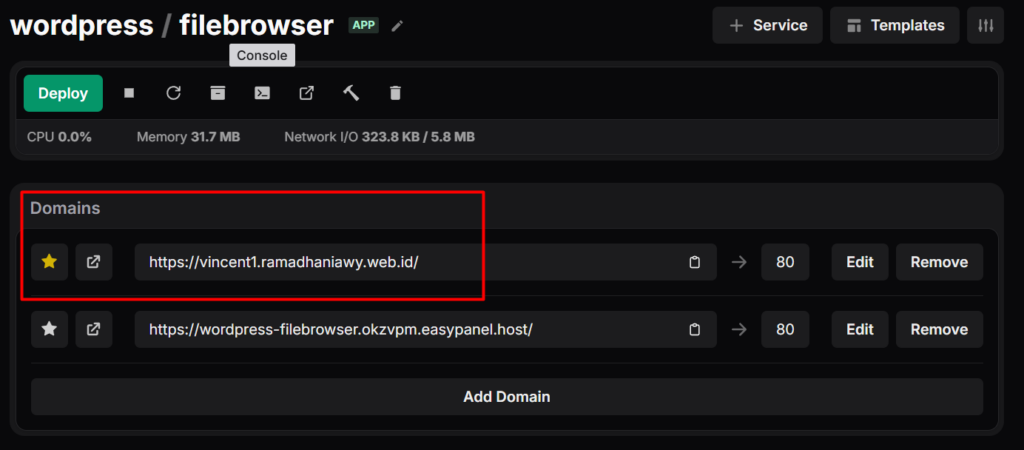
2. Masuk ke Console
Buka Console container tersebut. Di sinilah kita akan mulai proses instalasi SSL.

3. Buat Direktori untuk File SSL
Di console, ketik command berikut untuk membuat direktori tempat kita akan upload file SSL
mkdir -p /etc/easypanel/traefik/certs
![]()
Oke jika udah kita lanjut ke FileZilla untuk upload file SSL kita. Jika belum mempunyai FileZilla kalian download dulu, kemudian ikuti panduan berikut yaa EasyPanel Guides File Management
5. Upload File SSL dengan FileZilla
Selanjutnya kita perlu upload file cert dan key SSL ke direktori yang baru kita buat. Di FileZilla yang sudah terhubung server masuk ke /etc/easypanel/traefik/certs

Drag and drop file cert SSL kamu ke dalam direktori ini.

6. Lakukan Pengecekan
Pergi ke ssl checker seperti SSL Checker dan masukkan domain website Kamu tadi
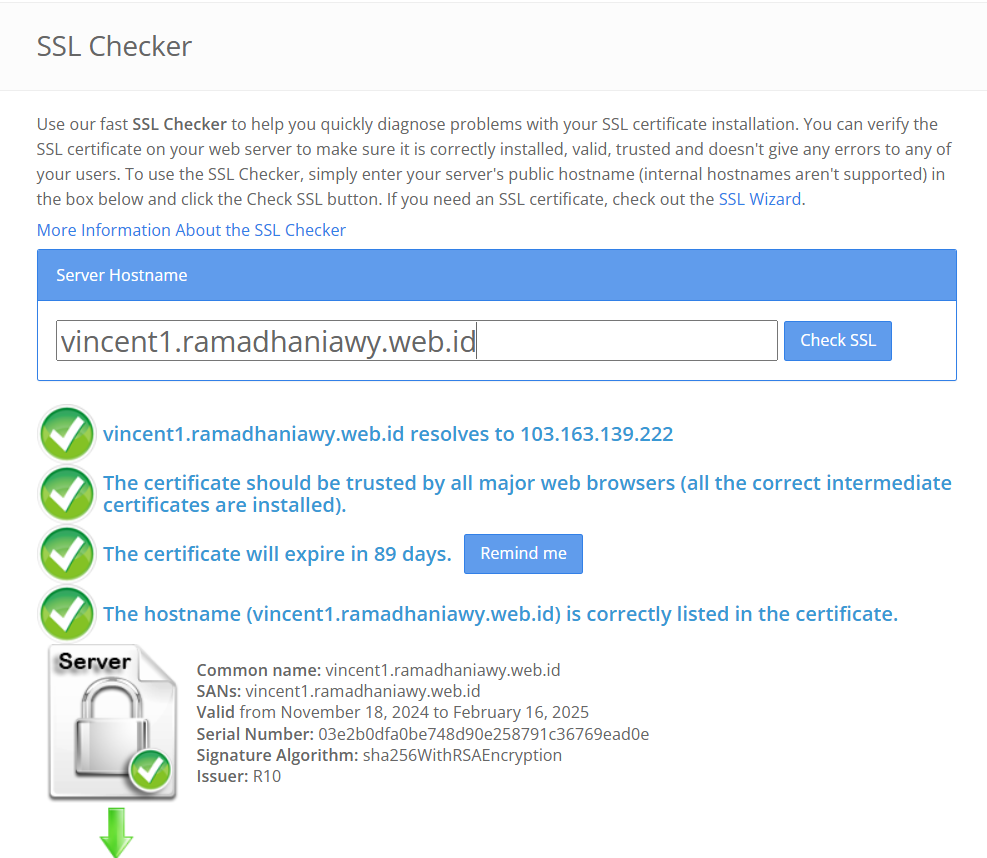
Nah jika sudah seperti itu berarti domain kamu sudah berhasil terinstall SSL ya Sobat, dan coba juga akses website kamu di browser.
Selamat! 🎉 Kamu berhasil mengamankan website dengan SSL di EasyPanel. Kini, pengunjung bisa lebih tenang karena data mereka terlindungi, dan website kamu juga terlihat lebih profesional dengan protokol HTTPS.
Kalau kamu butuh bantuan, jangan ragu buat hubungi support kami yang siap membantu kamu 24 jam ya sob! Semangat terus mengelola website kamu, dan sampai jumpa di tutorial selanjutnya! 🚀 Happy Hosting! 😊

 VPS CEPAT & STABIL dengan Network 10 Gbps! Uptime 99,9% +
VPS CEPAT & STABIL dengan Network 10 Gbps! Uptime 99,9% +